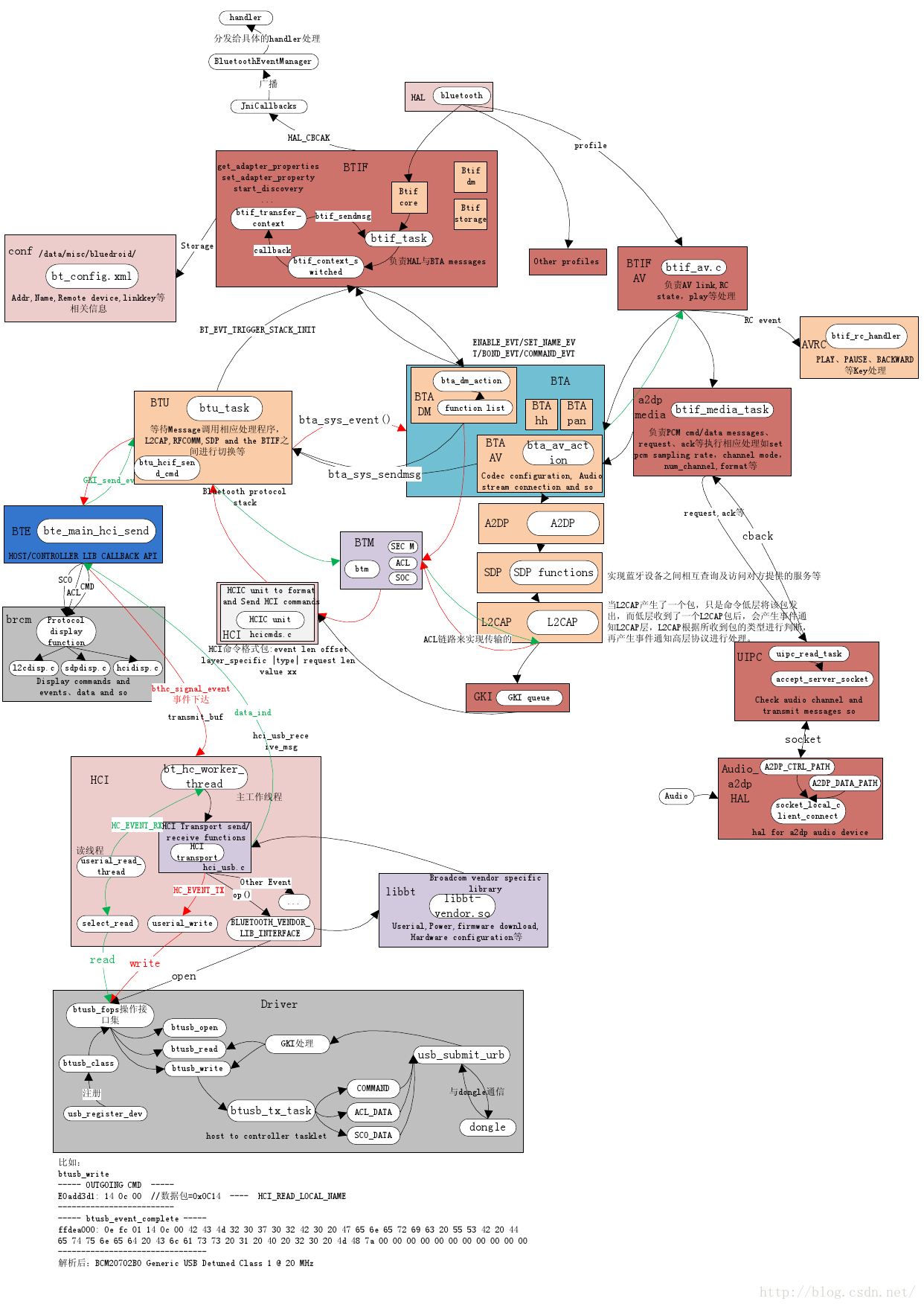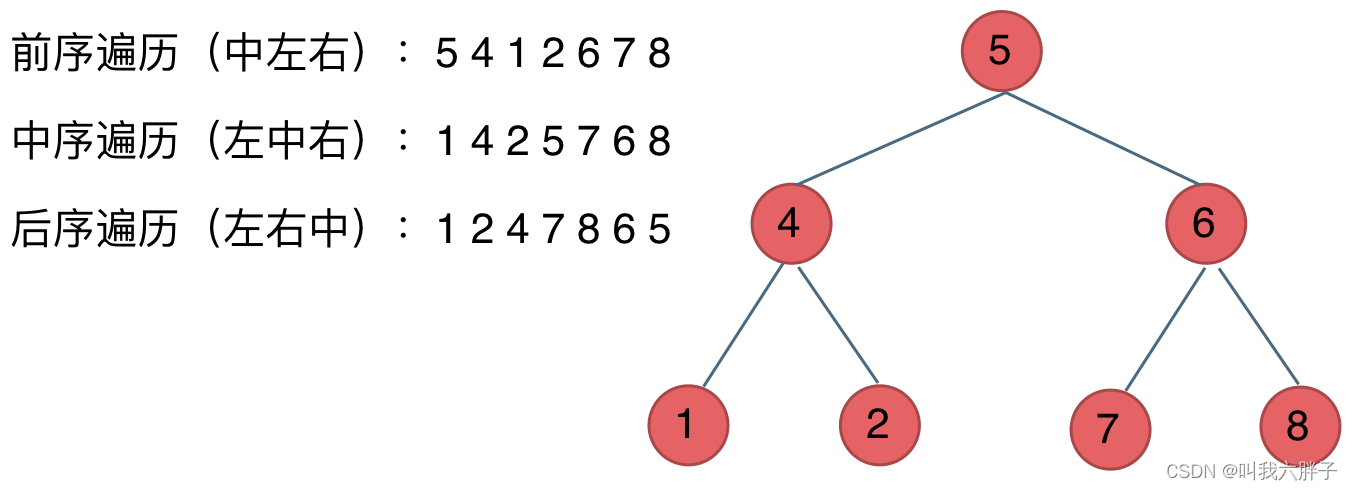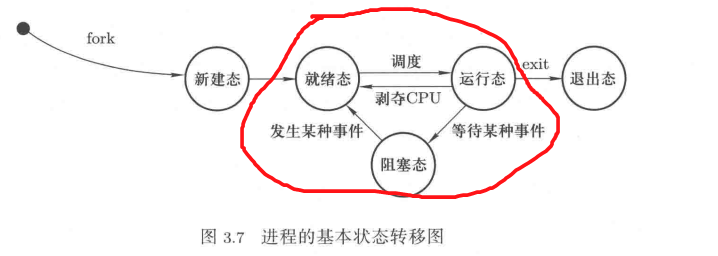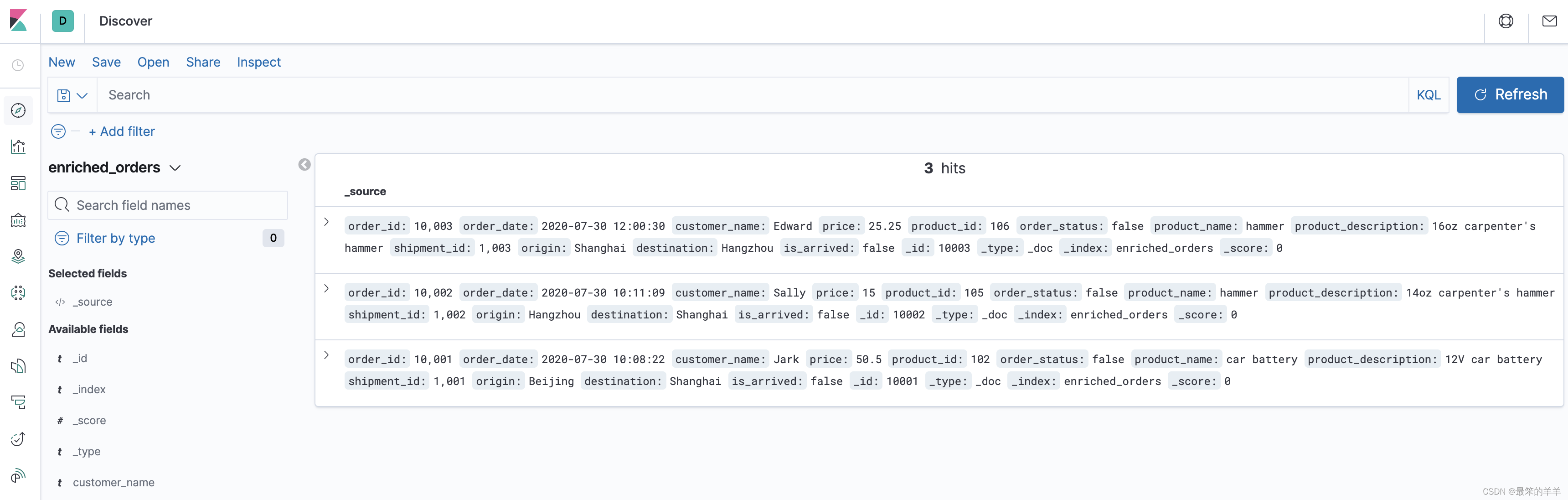app也是有颜值,动画就是一种化妆术,他让你的app更加炫酷,首先给你看下图
首先呢,先普及下总体的框架知识,有三种动画
(1)Drawable Animation:逐帧动画,就像电影一样,一帧一帧,拼接在一起在人眼中就是连续的,可以简单的理解为图片切换,缺点就是图片过多或过大会造成oom
(2)View Animation:视图动画,比较适合那种不用和用户交互的东湖
(3)Property Animation:是android 3.0以后加入的,为了解决视图动画的缺点,就是组件移动化为实际的移动,现在大部分也用
首先先来讲讲视图动画,也就是这次我们实现上图效果的方式,有四种动画方式
你想一想我们动画就是会动的画面(view),总结下来不就是靠这四个行为:改变透明度(那些view逐渐带化的),view的旋转,view的移动,view的缩小放大,
有两种表现方式,一种是java代码,一种是xml文件,更推荐后一种,可读性会更强一些,java代码的 实现方式如下
AlPhaAnimation aa=new AlphaAnimation(0,1);//创建一个透明度动画实例
aa.setDuration(100);
view.setAnimation(aa);很简单吧,其他三种动画同理,就是构造器不同而已,
现在我们来实现下开篇那个动图效果,首先我们需要一个布局文件先贴代码,也就是先把材料准备好
<?xml version="1.0" encoding="utf-8"?>
<RelativeLayout xmlns:android="http://schemas.android.com/apk/res/android"android:layout_width="match_parent"android:layout_height="match_parent"android:background="@color/blue"android:orientation="vertical" ><LinearLayout
android:id="@+id/text_lin"android:layout_width="wrap_content"android:layout_height="wrap_content"android:layout_centerHorizontal="true"android:orientation="vertical" ><TextView
android:layout_width="wrap_content"android:layout_height="wrap_content"android:layout_gravity="center_horizontal"android:text="医立方"android:textColor="@color/text_white"android:textSize="40sp" /><TextView
android:layout_width="wrap_content"android:layout_height="wrap_content"android:layout_gravity="center_horizontal"android:text="好玩的医立方"android:textColor="@color/text_white"android:textSize="14sp" /></LinearLayout><LinearLayout
android:id="@+id/text_hide_lin"android:layout_width="wrap_content"android:layout_height="wrap_content"android:layout_centerHorizontal="true"android:background="@color/blue"android:orientation="vertical" ><TextView
android:layout_width="wrap_content"android:layout_height="wrap_content"android:layout_gravity="center_horizontal"android:text="医立方"android:textColor="@color/blue"android:textSize="40sp" /><TextView
android:layout_width="wrap_content"android:layout_height="wrap_content"android:layout_gravity="center_horizontal"android:text="好玩的医立方"android:textColor="@color/blue"android:textSize="14sp" /></LinearLayout><ImageView
android:id="@+id/image"android:layout_width="wrap_content"android:layout_height="wrap_content"android:layout_centerHorizontal="true"android:src="@mipmap/ic_white_cube" />
</RelativeLayout>这个布局包括一个ImageView和两个一模一样的线性布局(除了字体颜色),用来显示文字,然后把他们全部居中
此时或许你会有一个为什么那些字体不显示,因为他被覆盖掉了,后面添加布局覆盖在前一层上面,所以最外层就是一个imageView而已,对于同一个位置的view,后添加的会把前面添加的给覆盖下去,这对我们后来的字体逐渐出现这是用到这种覆盖的效果,接下来我们要开始让这个动画动起来了,一开始我们先让图片先动起来先,首先我把这个动画分解为4个部分吧,
第一步,自由落体,自然就是用的是位移动画,并且在这个过程中那个图片不断的放大
<scale
android:duration="1200"android:fromXScale="25%"android:pivotX="50%"android:pivotY="50%"android:fromYScale="25%"android:toXScale="125%"android:toYScale="125%"android:interpolator="@android:anim/linear_interpolator"/><translate
android:duration="1200"android:fromXDelta="0%"android:fromYDelta="0%"android:toXDelta="0%"android:toYDelta="80%p"/>如果你之前没有接触过动画,可能会对这几个属性很陌生,首先duration指的就是,这个动画的持续时间,而fromX(Y)Scale和toX(Y)Scale,指的是图形x轴y轴放大起始点和终点,在我这里就是将图片充25%放大到125%,而interpolator这个属性指的是差值器,也就是用来调整变化的速度,是加速的,减速呢还是变速,有这几种值

接下来就是位移动画,同样,你想要告诉系统怎么位移肯定也就得告诉他起始点和终点吧,顾名思义,也就是fromX(Y)Delta和toX(Y)Delta啦,这里重要是是讲
80%和80%p是什么区别,这里p指的是父类,也就是说,对于位移来说,80%指的是位移自己长度的80%,而80%p指的是位移父类的长度80%,多说无益,上图


这里指展示以父类为标准的,同理没有p就是以自身为标准
第二部自然就是弹上来又掉下去啦
<translateandroid:startOffset="1200"android:interpolator="@android:anim/decelerate_interpolator"android:duration="200"android:toYDelta="-15%p"/><translateandroid:startOffset="1400"android:interpolator="@android:anim/accelerate_interpolator"android:duration="200"android:toYDelta="15%p"/>基本和上面差不多,多了一个新东西,也就是startOffset,指的是动画开始后多少秒执行,这里是1400ms,也就是要在第一步完成之后执行啦
接下来就是第三步啦,这个和第一步类似不过是相反,不是往下掉,二是往上弹,而且这个过程中缩小图片
<set
android:startOffset="1600"android:interpolator="@android:anim/linear_interpolator"><scale
android:duration="1200"android:pivotX="50%"android:pivotY="50%"android:fromXScale="100%"android:fromYScale="100%"android:toXScale="80%"android:toYScale="80%" /><translate
android:duration="1200"android:toXDelta="-20%p"android:toYDelta="-50%p"/></set>第四步啦,也就是字体逐渐显示,这里你想一想我们现实中的用一块布这是牌匾,然后将布从左往右啦,那么字体是不是就是从左往右逐渐显示啦?而所谓的不不就是我在布局中重复定义了,却把字体设置成和背景一样颜色的线性布局嘛,先把我们要显示字体移动到指定位置,这里是向x轴移动自身长度35%,y轴上移动,父类高度的15%,代码如下
<set xmlns:android="http://schemas.android.com/apk/res/android"android:fillAfter="true"><translate android:fromXDelta="35%"android:fromYDelta="15%p"android:toXDelta="35%"android:toYDelta="15%p"/>
</set>接下来就是要移动所谓‘拉布’,在这600ms时间内,他就会逐渐把遮住的字逐渐显示出来啦
<set xmlns:android="http://schemas.android.com/apk/res/android"android:duration="600"android:fillAfter="true"><translate
android:fromXDelta="35%"android:fromYDelta="15%p"android:toXDelta="135%"android:toYDelta="15%p"/>
</set>最后一步只需要用java代码把动画加载进去就可以了
final LinearLayout tv_lin= (LinearLayout) findViewById(R.id.text_lin);//要显示的字体final LinearLayout tv_hide_lin= (LinearLayout) findViewById(R.id.text_hide_lin);//所谓的布ImageView logo= (ImageView) findViewById(R.id.image);//图片Animation animation = AnimationUtils.loadAnimation(this,R.anim.splash);logo.startAnimation(animation);//开始执行动画animation.setAnimationListener(new Animation.AnimationListener() {@Overridepublic void onAnimationStart(Animation animation) {}@Overridepublic void onAnimationEnd(Animation animation) {//第一个动画执行完后执行第二个动画就是那个字体显示那部分animation=AnimationUtils.loadAnimation(MainActivity.this,R.anim.text_splash_position);tv_lin.startAnimation(animation);animation=AnimationUtils.loadAnimation(MainActivity.this,R.anim.text_canvas);tv_hide_lin.startAnimation(animation);}@Overridepublic void onAnimationRepeat(Animation animation) {}});我知道看到这里你肯定还有不懂得地方,我就附上源码源码地址
ps:如果你觉得我的文章对你有帮助,那么就顶那里点一下或者github上star一下啦,也可以关注我的公众号,左上角有二维码,有什么问题都可以问我,文章会同步发布哦
ps:如果你觉得我文章哪里写错了或者哪里太糟糕了,欢迎指出,